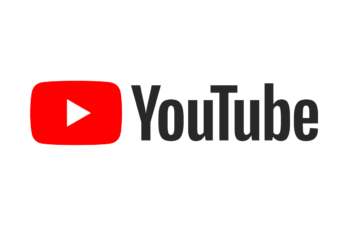Youtubeチャンネルの動画投稿手順と注意点
前回はYouTubeチャンネルの作成方法を説明をしました。
せっかくYouTubeチャンネルを作ったなら、動画を投稿していきたいもの。
しかしいざ動画を投稿しようとすると「この操作はどういう意味なのだろう?」という部分が多かったりします。
そこで今回は、YouTubeチャンネルの詳しい動画投稿手順と、投稿する際の注意点を説明していきたいと思います。
目次
1.アップロードできる動画の種類
2.YouTubeチャンネルにログインする
3.動画を投稿する
4.「詳細」の設定
5.「動画の要素」の設定
6.「公開設定」の設定
7.アップロード完了
8.今回のまとめ
1.アップロードできる動画の種類
動画を投稿する前に、アップロードできる動画の種類について説明します。
YouTubeでは一般的な動画ファイル形式であればアップロードできます。例えば、MP4・MOV・MPEG4・AVIなどなど…。しかし、音声ファイルや動画ファイルのサイズが128GB以上の動画、12時間以上の動画はアップロードすることができません。通常の動画であれば、どんなに高画質でも128GB以上のサイズになることはないので安心してください。
また、YouTubeチャンネルが初期設定の場合は、15分以上の動画をアップロードすることができません。「アカウントの確認」をすると15分以上の動画を投稿できるようになります。
「アカウントの確認」をするためには、パソコンで https://www.youtube.com/verify にアクセスしてください。表示される手順に沿って、Googleアカウントの確認手続きを行いましょう。確認手続きが終われば15分以上の動画をアップロードできるようになりますよ。
2.YouTubeチャンネルにログインする
それではまず、自分のYouTubeチャンネルにログインしましょう。
もし自分のYouTubeチャンネルがない場合は、前回YouTubeチャンネルの作成方法を紹介しましたので、前回の記事を参考にしつつ自分のYouTubeチャンネルを作ってみてください。
YouTubeチャンネルを持っている場合は、そのチャンネルのGoogleアカウントにログインしてYouTubeのページを開きましょう。
YouTubeページの上部に上の写真のようなマークが並んでいます。一番左のアイコンを押すと動画をアップロードできる画面にとびます。
3.動画を投稿する
「YouTube Studio」のページに跳ぶと「チャンネルのダッシュボード」が表示されます。
「チャンネルのダッシュボード」の左にある「動画をアップロード」を選択するか、もしくはチャンネルのダッシュボードの右上にある下の写真のボタンを選択しても動画をアップロードできます。
動画ファイルをドラッグ&ドロップするか、ファイルを選択すると動画をアップロードするための処理が始まります。
4.「詳細」の設定
動画をアップロードすると、上の写真のような表示がでてきます。ここで「どういう意味だ?」とつまづく方も多いのではないでしょうか。
それぞれ詳しく説明していきます。
▽タイトル
YouTubeにおいて、タイトルは非常に重要です。まず以下の3点を意識してみましょう。
・検索されやすいキーワードを入れる
・動画の内容に合ったタイトルをつける
・思わずクリックしたくなるタイトルにする
検索されやすいキーワードをタイトルに入れると、多くの人の目に留まりやすくなります。動画のタイトルには必ず検索されやすいキーワードを入れましょう。
また、例え興味を惹きそうなタイトルであっても、内容が合っていないと本当に見てほしい層に動画を届けることができません。YouTubeでは「視聴者が最後まで動画を視聴しているかどうか」という点も評価の基準としています。タイトルと内容がマッチしていないと「期待外れだった!」と視聴者は途中で離脱してしまします。
逆に、ここでしっかり「この内容を見たかった!」とミスマッチを起こさないタイトルをつけていると、視聴者は最後まで見てくれ動画の価値が上がりますよ。
有名ユーチューバーのタイトルを参考にしてみるのもお勧めです。
▽説明
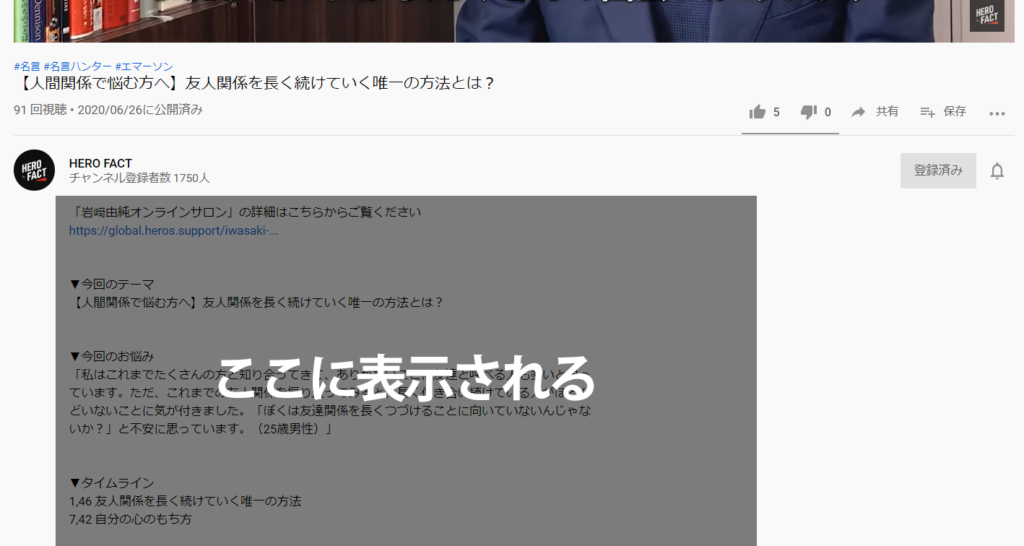
説明に記入した文章は動画の概要欄に表示されます。
概要欄を見る人は少ないです。しかし逆に考えてみると、なかなか見られない概要欄を見てくれる人はその分あなたのチャンネルに関心を持ってくれているのです。概要欄をしっかり埋めて、自分のチャンネルのことをよく知ってもい、ファンの獲得やチャンネル登録につなげましょう。

また、上の写真のように概要欄の2行目まではYouTubeの検索結果で表示されます。動画内容の説明を書いたりすると、さらに視聴者にクリックされやすくなりますよ。
・動画内容の説明
・チャンネルのコンセプト
・チャンネル登録のURL
・他関連の動画の紹介とURL
以上の内容が概要欄に書いてあるとgoodです!
箇条書きで書くなど、みやすい概要欄を意識してみてください。
▽サムネイル
サムネイルとは、検索したときに表示される画像のことです。
魅力的なサムネイルであればあるほど、多くの人が見てくれる確率は上がります。
サムネイルは動画の「顔」になります。「見たい!」と思ってもらえるようなサムネイルを設定しましょう。
▽視聴者・年齢制限
視聴者の欄では、アップロードする動画が子ど向けか否か選択します。
これは、法令を遵守するために設けられた項目で、動画を子供向けとして設定するとYouTubeで使える機能の一部が使用できなくなります。
具体的には、以下の機能が使えなくなります。
・ホームで自動再生
・カードまたは終了画面
・チャンネルの画像・ロゴの透かし
・チャンネル メンバーシップ
・コメント
・寄付ボタン
・YouTube Music での高評価と低評価
・チャットまたは Live Chat Donations
・グッズ販売とチケット販売
・通知ベル
・パーソナライズド広告
・ミニプレーヤーでの再生
・Super Chat または Super Stickers
・再生リストと [後で見る] に保存
また、年齢制限を設定すると、以下の視聴者に動画が表示されなくなります。
・YouTubeにログインしていない視聴者
・18歳未満の視聴者
・制限付きモードを有効にしている視聴者
▽タグ
ハッシュタグを設定すると、視聴者がYouTubeで検索したときに表示されやすくなります。YouTubeではハッシュタグで検索することもできるため、ぜひ設定してみましょう!
5.「動画の要素」の設定
続いて、動画の要素を設定します。
ここでは終了画面の追加とカードの追加ができます。
終了画面を追加すると、動画の最後 5~20 秒に表示される以下のような画面で、他の動画を紹介できるようになります。
また、カードを追加すると、動画の右上に小さな長方形のボックスが表示されるようになります。視聴者に他の動画を宣伝したり、チャンネル登録をしてもらいたい場合はぜひ活用してみましょう。
6.「公開設定」の設定
最後に公開設定を選択しましょう。
公開設定は、以下の3つから選べます。自身の目的に沿った公開設定を選びましょう。
①非公開
自身と自身が選択したユーザーのみが動画を視聴できます。
少数の身内だけに動画を共有したい場合はこの設定がおすすめです。
②限定公開
動画のリンクを知っているユーザーのみが視聴できます。
不特定多数の人達と動画を共有したい場合はこの設定にしましょう。
③公開
世界中の誰でも視聴できます。
私たちが普段視聴しているYouTube動画はこの設定です。
また、スケジュール設定をすると動画を投稿する日時を指定し投稿できます。
左下の「保存」ボタンを押せば、設定終了です。
7.アップロード完了
動画をアップロードすると、最初に低解像度で処理が行われます。(下の写真参照)
この処理により、アップロード処理をより高速に完了できます。アップロードの手順が完了すると、さまざまなデバイス上で動画を低解像度でストリーミングできるようになります。
以上で、動画のアップロードは完了です。YouTube上で動画が公開されました。
8.今回のまとめ
以上でYoutubeチャンネルの動画投稿手順は終わりです。
細かく見ると難しく感じるYouTubeチャンネルの動画投稿ですが、機能を理解し活用すれば確かな効果を見込めます。
ぜひ利用してみてください。
もし「やってみたけどわからない!」という場合は、お気軽にラビットクリエイティブにご相談ください。お手伝いいたします。
企業Youtuberプロデュースならラビットクリエイティブ
このようなお悩みありませんか?
・会社でYouTubeを立ち上げたいがどうしたらよいかわからない
・YouTubeにアップはしたことがあるが撮影や編集方法がわからない
・クオリティの高いブランディングされた動画でYouTubeに公開したい
・Youtubeを使った広報マーケティングを行いたい
など
ラビットクリエイティブのYouTuberプロデュースにご興味がありましたら、
まずはお気軽にお問い合わせフォームからご相談ください。
プロデュース例
一緒にコラボしませんか?
弊社所属コンテンツァー(YouTuber)とのコラボ依頼、講演依頼などもお受けしております。お気軽にお問合わせください。